Bingについて少し調べる機会があったので、Bingウェブマスターツールの登録方法とサイトマップの送信方法をメモ。
Microsoftアカウントの取得
Microsoftアカウントがない場合、Microsoftのサイトからアカウント登録をします。
Bingウェブマスターツールの設定
Microsoftアカウントの取得が完了したら、Bingウェブマスターツールにログインします。
サイトの追加
「サイトの追加」で追加したいサイトのURLを入力します。
必須箇所を入力して、保存をクリックします。
サイト所有権の確認
サイト所有権の確認を求められるので、以下の3つから1つ選んで設定します。
- WebサーバーにXMLファイルを配置
- metaタグをコピーして、既定のWebページに貼り付け
- CNAMEレコードをDNSに追加
サーバーにファイル設置が可能なら、1番目のが一番楽と思います。
今回はサーバーにXMLファイルを配置する方法を、書かれている手順に沿って行いました。
サイトマップの送信
サイト所有権の確認が完了したら、ダッシュボードの左メニューから
「自分のサイトの設定 > サイトマップ」を選択します。
ここでサイトマップを送信できるので、sitemap.xmlのURLを送信します。
今回サイトはWordPressで作成しているので、Google XML Sitemapsというプラグインで
sitemap.xmlを作成しました。
サイトマップの送信が完了すると、下の一覧にサイトマップのURLが追加され、状態が保留中となります。
しばらくしてクロールが完了すると、状態が成功となります。
これでBingウェブマスターツールの登録、サイトマップの送信は完了になります。
ただ、サイトマップの送信を行ったからといって、必ずインデックスされるというわけでもないみたいです。
サイトマップを送信して数日たった現在でも、サイトマップを送信する前と
インデックスされているページは変わっていませんでした。
もう少し様子を見てみたいと思います。
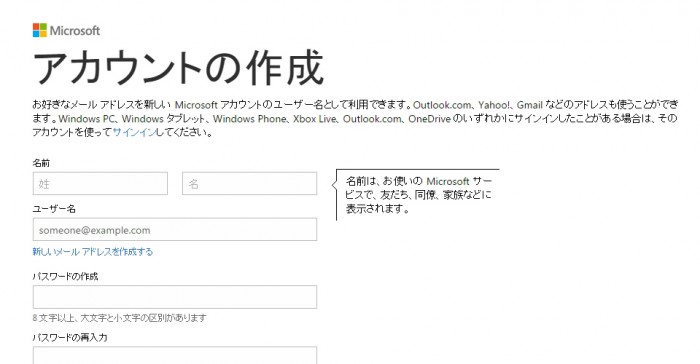
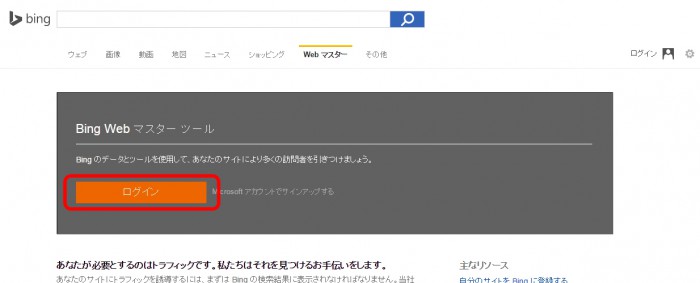
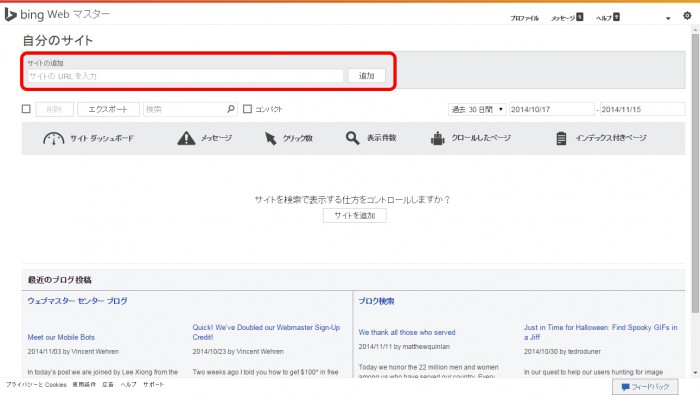
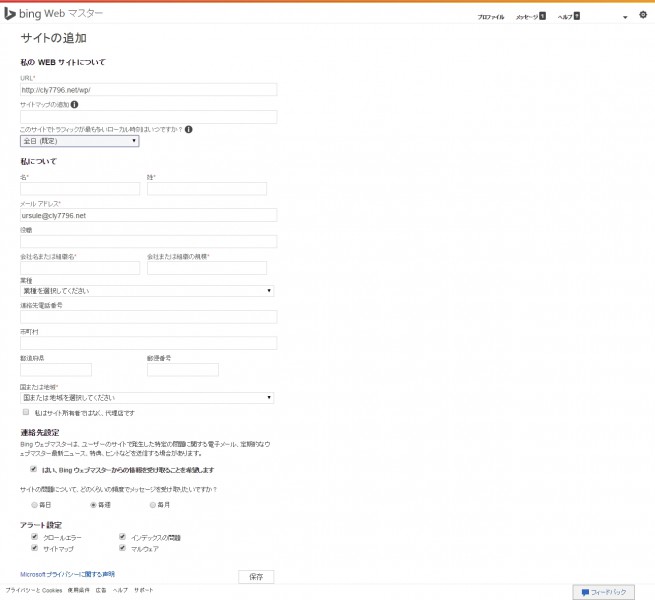
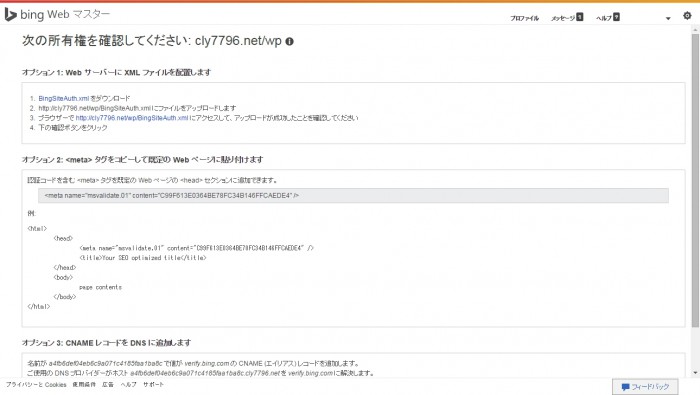
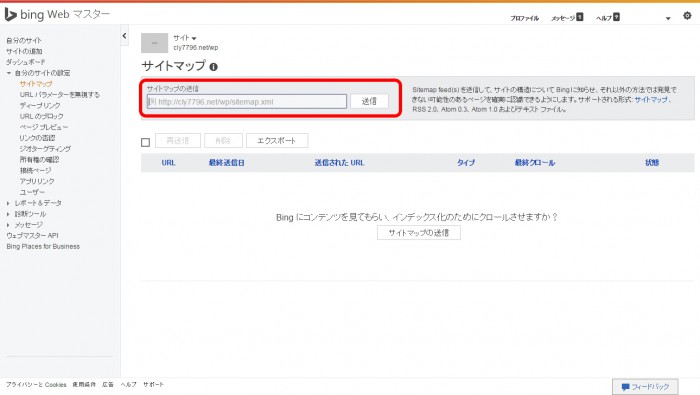
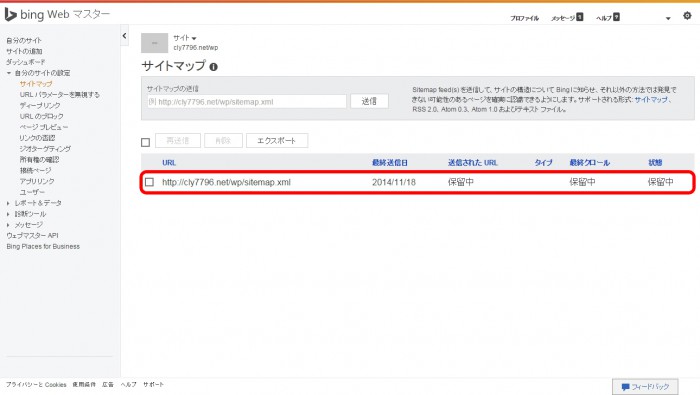
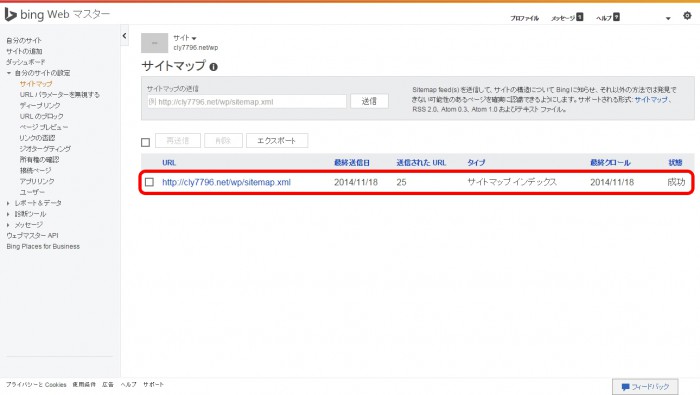
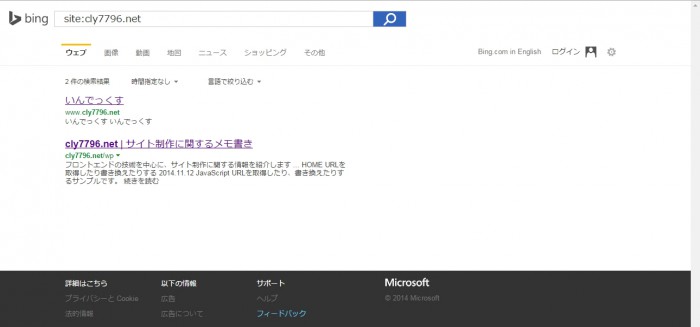
こんにちわ。所有権の確認が自分が上手く出来ません。
どのようにしたらいいでしょうか。
使っているPCが mac book 作成してるHPがwordpressになります。
よろしくお願いします。
うめさん
コメントありがとうございます。
WordPressを設置しているサーバーに、ファイルのアップロードができないということでしょうか。
WordPressの管理画面からheadタグ内を変更できるようでしたら、2つ目の「metaタグをコピーして既定のWebページに貼り付け」を試してみてはどうでしょうか。
WordPressの管理画面で 外観 > テーマの編集を選んでいただき、テーマヘッダー(header.php)の編集で、headタグ内にmetaタグを追加できるかと思います。
(テーマによっては違う場所にあるかもしれません。)